Kako vratiti Windows 7 Task Manager u sustav Windows 8
Miscelanea / / February 12, 2022
Upravitelj zadataka u sustavu Windows 8 dobio je potpuni redizajn u odnosu na Windows 7. Te su promjene bile ogromne i uključivale su neka velika poboljšanja u smislu naprednih značajki. Možete pogledati potpuni vodič za Windows 8 Task Manager vidjeti što se promijenilo.
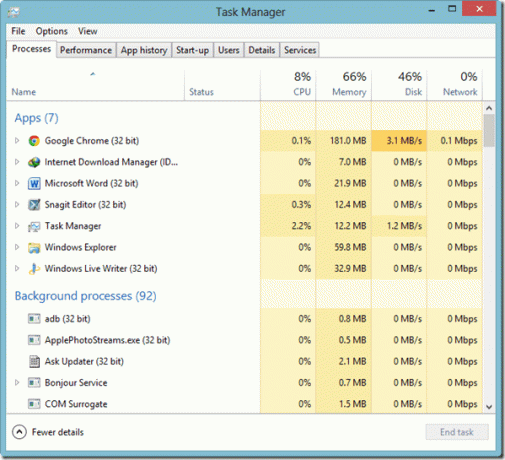
Međutim, propustio sam Windows 7 Upravitelj zadataka. Neki od vas bi mogli reći da sam se teško nosio s promjenama poput prosječnog korisnika Windowsa i to je možda istina. Ali smatram da je Windows 7 Task manager mnogo lakši za korisnika u usporedbi sa svojim nasljednikom. Uzeti Opcija End Process Tree za primjer. U verziji sustava Windows 7 mogli bismo ga koristiti za prisilno ubiti aplikaciju zajedno sa svim povezanim procesima. U novom, ipak, sve što mogu učiniti je završiti zadatak.
Dakle, pitanje dana svodi se na ovo – kako vratiti naš stari dobri Windows 7 upravitelj zadataka?
Kako vratiti Windows 7 Task Manager
Korak 1: Preuzmite ovo arhivsku datoteku na vašem računalu i raspakirajte mapu pod nazivom TM u C:\ root pod pretpostavkom da ste instalirali Windows na taj pogon. Ova arhiva sadrži datoteke za integraciju registra jednim klikom i datoteku upravitelja zadataka iz datoteka Windows 8 Boot.wim.

Korak 2: Nakon što ste izdvojili datoteku, jednostavno pokrenite instalacijsku datoteku registra koja odgovara arhitekturi vašeg sustava. Ako niste sigurni u svoju arhitekturu sustava Windows, otvorite Računalo i kliknite na gumb Svojstva sustava na vrpci izbornika.

U svojstvima sustava potražite Vrsta sustava. Ovdje možete vidjeti da li je x64 ili x86.
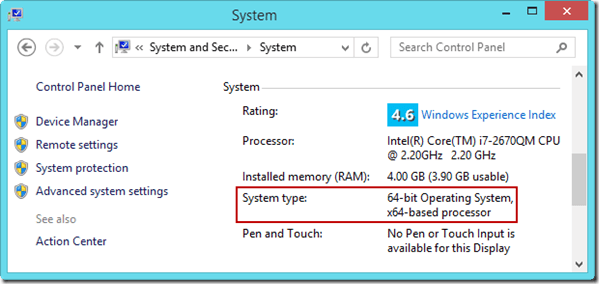
Datoteka će odmah zamijeniti Windows 8 Task Manager i nećete morati ni ponovno pokretati sustav da biste vidjeli promjene. Nakon primjene popravka, desnom tipkom miša kliknite programsku traku i odaberite Upravitelj zadataka da vidite Windows 7 Task Manager.
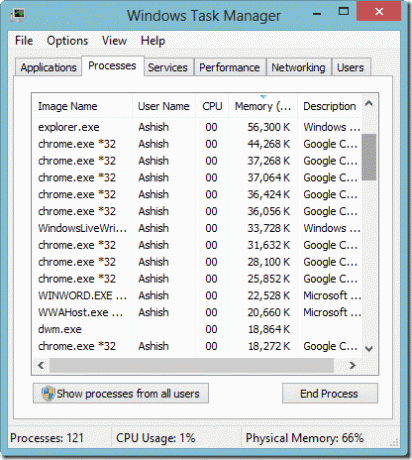
Bilješka: Nemojte brisati TM mapu sve dok koristite Windows 7 Task Manager.
Kako radi
Iskreno, ne znam točno kako popravak funkcionira, ali mislim da bih vam mogao dati nejasnu ideju. Popravak registra prisiljava operativni sustav Windows 8 da koristi datoteke upravitelja zadataka koje su uključene u arhivu, a ne onu koja je već instalirana.
Nekoliko stvari koje treba napomenuti
Windows 7 Task Manager radit će besprijekorno osim:
- Upravitelj pokretanja koji smo nekada imali u msconfig (konfiguracija sustava) sustava Windows 7 stigao je do upravitelja zadataka u sustavu Windows 8. Stoga, nakon što zamijenite Windows 8 Task Manager sa sustavom Windows 7, nećete pronaći opciju konfiguracije pokretanja na oba mjesta. Stoga, nakon zamjene upravitelja zadataka, ako ikada poželite konfigurirati pokretanje sustava Windows, morat ćete koristiti alternativu treće strane.
Brzo pokretanje jedna je takva aplikacija koju možete koristiti za smanjenje vremena pokretanja sustava Windows. Ovaj alat će vam se svidjeti mnogo više od zadanog Windows upravitelja pokretanja.
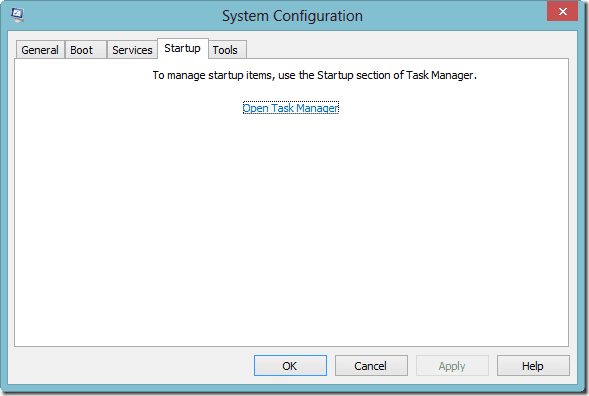
- Kako su moderne aplikacije pokrenute u sustavu Windows 8, prethodni upravitelj zadataka ne može ih otkriti i stoga ne bi bio uključen na popis aktivnih aplikacija. Nakon prebacivanja upravitelja zadataka, ako želite zatvoriti moderne aplikacije, morat ćete se prebaciti na njih, a zatim zatvoriti svaku od njih pojedinačno držeći gornju traku i povlačeći ga prema dolje da ga zatvorite.
Osim toga, mislim da nećete ništa propustiti. Možete se jednostavno vratiti na Windows 8 Task Manager pokretanjem Deinstalirajte skriptu uključeno u arhivu koju ste preuzeli. Jednostavno i lako.
Zaključak
Razmišljam o korištenju Windows 7 Task Managera unatoč nekoliko nedostataka. A ti? Koji od ovih upravitelja zadataka preferirate?
Posljednje ažurirano 2. veljače 2022
Gornji članak može sadržavati partnerske veze koje pomažu u podršci Guiding Tech. Međutim, to ne utječe na naš urednički integritet. Sadržaj ostaje nepristran i autentičan.



